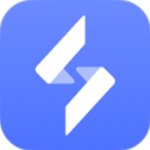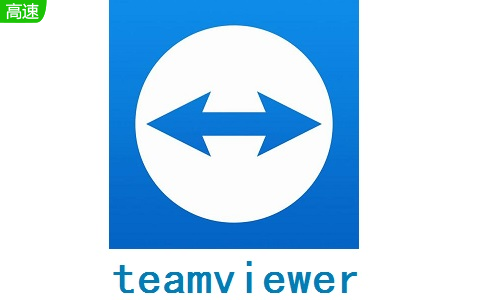Xmanager电脑版是一款集高性能pc服务器、xshell、xftp还有xlpd为一体的软件,能够完美的在windows平台下远程的去链接服务器进行管理还有操作。功能十分的全面,使用起来也很简单,用户通过这款软件还可以实现远程服务功能,让您的工作效率更加的高。可以给用户提供一个完整的多语言仿真,支持多种协议,比如说教程使用的ssh、sftp、telent、rlogin和serial等。Xmanager电脑版的主要目标是通过提供广泛的终端定制选项来做到替换不安全的telnet客户机,从而可以让您轻松的连接远程服务器做出各种操作,包括支持对话进行创建、删除、编辑或者是同时启动多个会话来操作,可以说是网络管理人员最好的辅助软件。
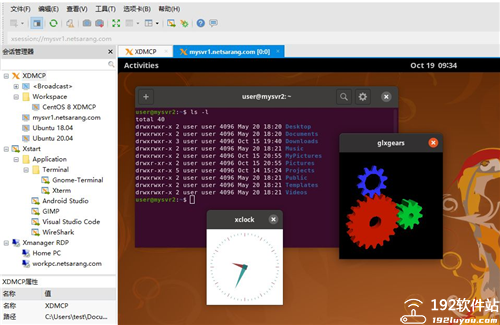
软件新功能
1、新会话管理器
作为主Xshell窗口中的可停靠窗格,您可以立即访问会话管理所需的所有必需品。轻松查看,创建,编辑和删除会话,同时启动多个会话。管理会话从未如此简单!
2、新的 Dockable UI
Xshell主窗口包含一个全新的Dockable UI。利用拖放功能选择会话管理器,撰写栏,快速命令集等的放置位置.已经可自定义的配置提供了更多功能。
3、新的 SSH PKCS#11支持
PKCS#11协议使用户能够使用硬件令牌(HSM)安全地存储用户的私钥,以增强安全性。还支持GSSAPI,密码,公钥和键盘交互式身份验证方法。
4、新的精彩集
当需要在终端输入/输出中捕获关键字或其他变量时,仅处理文本可能会很麻烦。使用Xshell 6的突出显示集,在关键字或正则表达式输出到终端时创建不可错过的视觉提示。使用用户定义的关键字创建自定义集,并根据您的要求将它们应用于会话。
5、新撰写窗格
以前,Xshell的Compose Bar允许用户在将其完整发送到终端之前起草一行字符串。Xshell 6引入了Compose Pane,它支持多行字符串或脚本绘图。编辑草稿并将它们同时发送到当前会话或多个会话。将剪贴板内容安全粘贴到“撰写窗格”中,以查看在实际发生之前将发送到终端的内容,并避免任何恶意命令。
6、Xmanager电脑版用于ASCII和非ASCII字符的新双字体集成
Power Suite的全球化需要一个能够适应不同语言要求的SSH客户端。Xshell 6允许您为ASCII和非ASCII(中文,韩文等)字符指定单独的字体,以确保更稳定和稳定的输出。
7、新的水平滚动条
您可能会遇到长线,用户定义的表单等,这些表单与终端中的换行符不相称。借助Xshell对Horizontal Scrollbars的支持,您将看到更清晰的视图,以便更轻松地监视远程服务器。
8、新的增强同步
Xftp 6为本地和远程的多个文件引入了增强的同步功能。用户可以轻松地将其本地工作同步到远程或备份服务器,以创建一致的环境。
9、新的 Unicode编码
无论文件名的语言如何,都要确保您的文件可以在国际范围内共享。Xftp 6包含Unicode编码,因此文件名将在一个窗口内以各种语言正确显示。
软件特色
1、出众的性能
在使用PC X服务器时,精度和速度至关重要。软件基于高性能X11R7 PC X服务器,并支持多种X扩展以提高可用性。支持多达128个X客户端连接意味着您可以通过接近无限制的限制获得所有权力。
2、无论何处都可以安全连接
软件的安全XDMCP提供了常规XDMCP的所有好处,而没有任何固有的安全风险。 即使它们位于防火墙后面或专用网络中,也可以远程安全地访问业务关键任务。利用主机访问控制,主密码,GSSAPI / PKCS#11支持等功能,确保只有授权用户才能访问您的数据。
3、共享X应用程序
在UNIX服务器系统(如CAD / GIS)上运行的X应用程序可以由多个使用软件的个人共享。优化您的网络基础架构,同时最大限度地提高安全性。
4、Windows和UNIX / Linux集成
使用软件,您可以将整个UNIX / Linux桌面环境带入Windows PC。 或者使用内置的Xstart工具快速访问单个X应用程序,并让它们与Windows应用程序并行运行。
Xmanager电脑版安装教程
1、 首先在网站中下载
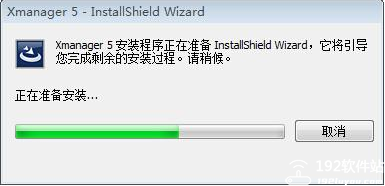
2、 双击软件进行安装,会弹出“安装程序正在准备installshield wizard,它将引导您完成剩余的安装过程。请稍候”,大概需要等待2、3秒时间
3、 完成后页面会出现欢迎使用安装导向,如需继续安装,请点击“下一步”的提示,我们就提示点击“下一步”
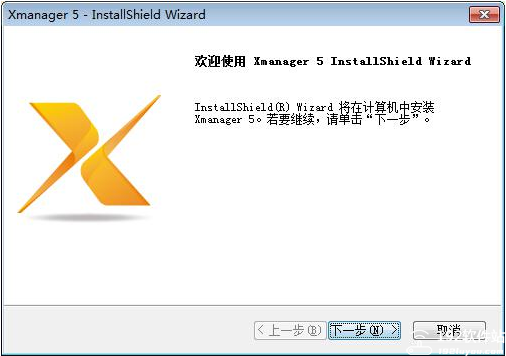
4、在弹出的“许可证协议”中选择“我接受许可证协议中的条款”,如果需要保存或更仔细查看协议的可以选择“打印”,没有异议的请点击“下一步”
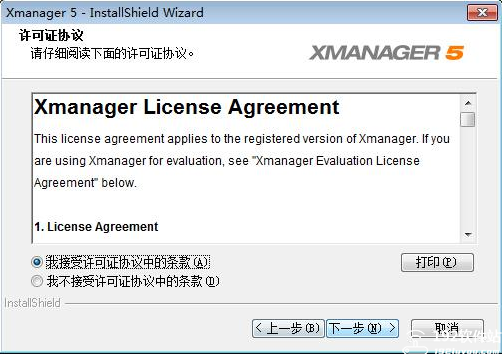
5、填写客户信息,以及产品密钥,如果还没有购买可以在官网购买,如果想要先试用一下,可以不输入密钥,选择使用评估版,完成后点击“下一步”
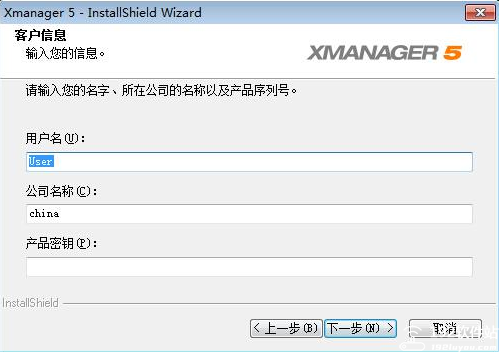
6、选择安装目的地文件夹,选择好之后,依旧点击“下一步”
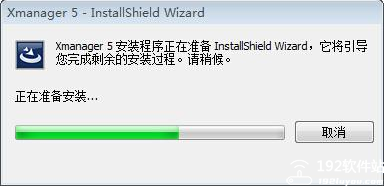
7、选择安装的类型,主要有典型、压缩、定制三种类型,典型就是大多数用户使用的选项;压缩就是选择最少的选项进行安装;定制就是用户自己选择需要安装的选项;一般建议选择典型,完成后点击“下一步”
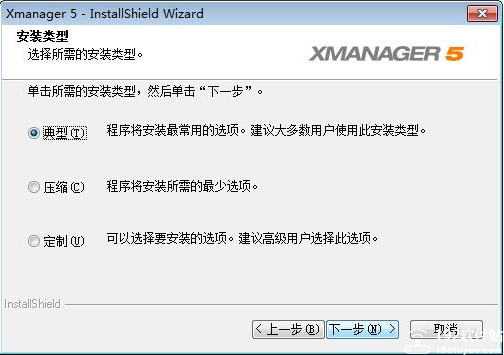
8、接着选择程序文件夹,点击“下一步”

9、选择语言,可以选择简体中文版或英语版,如果以后在软件使用过程中如果需要变更,可以在工具菜单中更改。
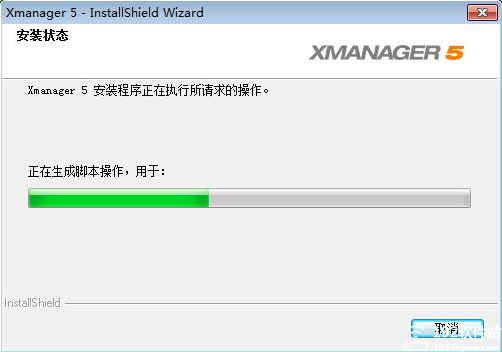
10、而后,软件会弹出安装状态,然后耐心等上一会会
11、就完成安装了。
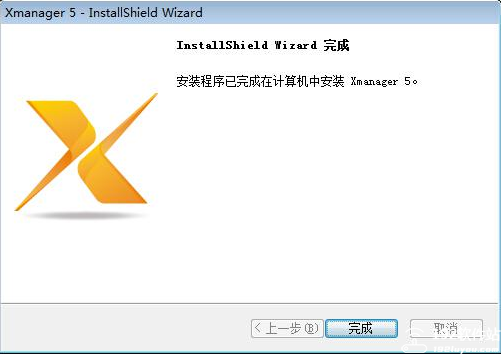
完成以上的操作就可以完成安装了,而后只要双击软件,就可以正式享受提供的强大的会话管理控制台、易于使用的X应用程序启动器、X服务器概要
文件管理工具、SSH模块和用于安全访问的远程高性能PC X服务器及虚拟化的UNIX/Linux环境了。
功能介绍
1、Xstart
Xstart是一个窗口化的登陆界面,要求填入session,host,protocol,user name, password。可进行远程登陆。
2、PCX Server
是一个运行于MS Windows平台上的高性能的X window服务器。可以在本地PC上同时运行Unix/Linux和Windows图形应用程序。
3、Xftp
Xftp是一个用于MS Windows平台的强大的FTP和SFTP文件传输程序。Xftp能安全地在Unix/Linux和Windows PC之间传输文件。
4、Xshell
Xshell是一个用于MS Windows平台的强大的SSH,TELNET,和RLOGIN终端仿真软件。它使得用户能轻松和安全地从Windows PC上访问Unix/Linux主机。
5、Xlpd
Xlpd是一个用于MS Windows平台的LPD(行式打印机虚拟后台程序)应用程序。安装了Xlpd后,带有打印机的本地PC就成为了一个打印服务器,来自不同远程系统的打印任务都能在网络环境中得到请求和处理。

 无插件
无插件
 360通过
360通过
 腾讯通过
腾讯通过
 金山通过
金山通过
 瑞星通过
瑞星通过

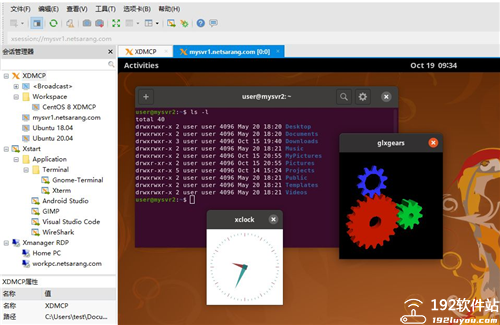
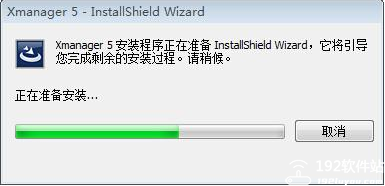
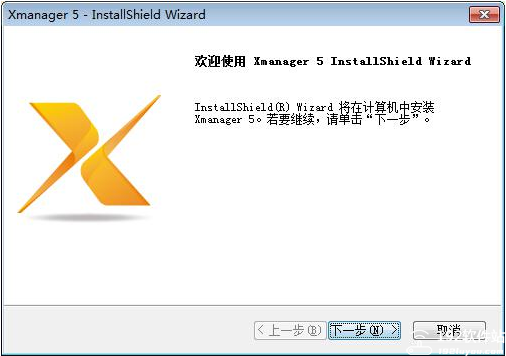
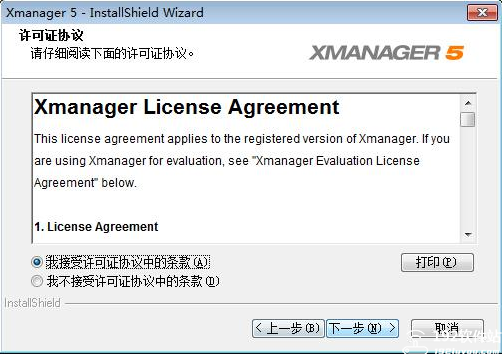
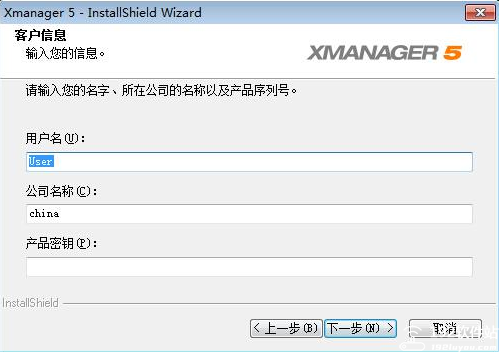
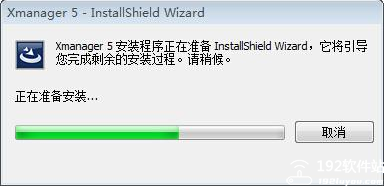
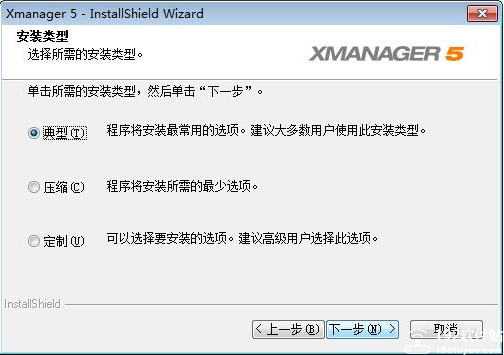

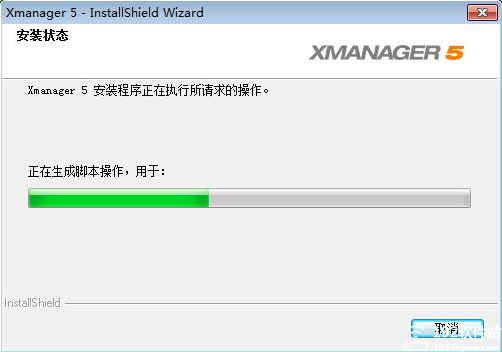
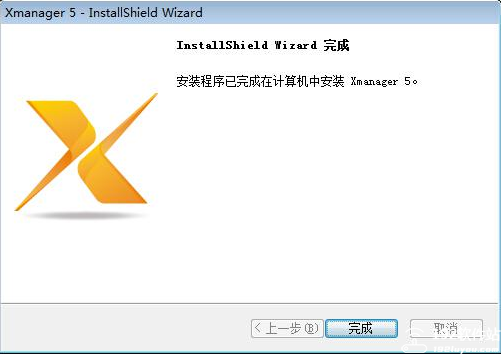
 大家都喜欢
大家都喜欢